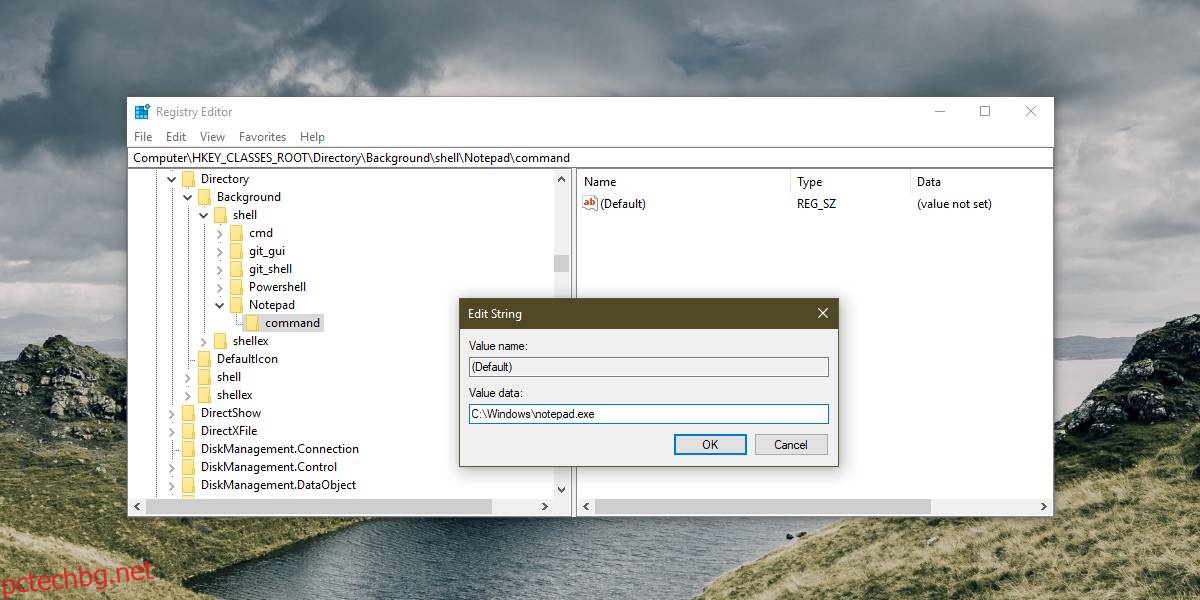Приложение, което вероятно ще се използва често, автоматично ще се добави към контекста с щракване с десния бутон, така че да е по-лесно за използване. Dropbox е един добър пример. Когато инсталирате приложението, то добавя опция към контекстното меню, която ви позволява да качвате файлове в Dropbox. 7zip прави същото, но за компресиране и извличане на файлове. Много приложения го правят, но за тези, които не, можете да ги добавите сами. Ето как можете да добавяте приложения към менюто с десен бутон на Windows 10.
Ще трябва да редактирате системния регистър на Windows, за да направите това, така че това означава, че имате нужда от администраторски права.
Редактиране на менюто с десен бутон
Отворете редактора на системния регистър и отидете на следното място;
HKEY_CLASSES_ROOTDirectoryBackgroundshell
Щракнете с десния бутон върху клавиша Shell и от контекстното меню изберете New>Key. Дайте на този ключ същото име като приложението, което искате да добавите към контекстното меню. Ако добавяте Notepad, наименувайте го Notepad. Под този ключ трябва да добавите друг ключ, наречен команда.
След това отворете File Explorer и отидете до EXE на приложението. Трябва да получите пълния път до EXE файла за приложението, което добавяте към менюто с десния бутон.
След като получите пътя, върнете се в редактора на системния регистър и изберете командния ключ, който току-що създадохте. Щракнете двукратно върху стойността по подразбиране под него и въведете пътя до EXE на приложението. Това би трябвало да свърши работа.
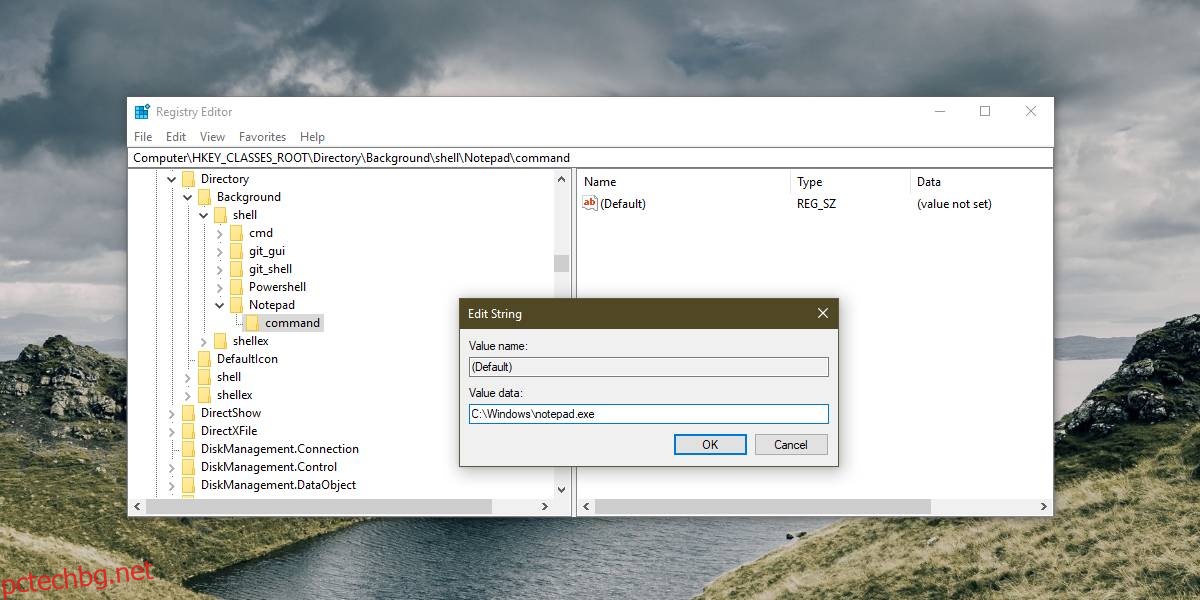
Щракнете с десния бутон навсякъде, върху файл или папка, или празна част от работния плот. Независимо къде щракнете с десния бутон, менюто винаги ще показва приложението, което току-що сте добавили.
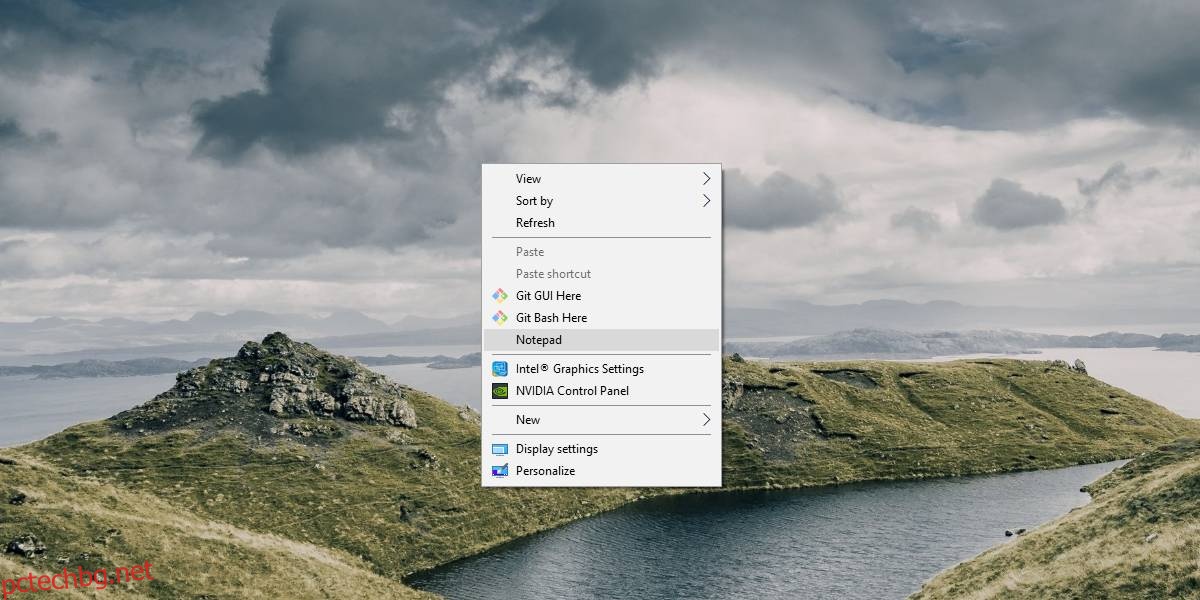
Ограничения
Тази опция ще ви позволи само да добавите пряк път към EXE на приложението към менюто с десен бутон. Ако искате приложението да изпълнява функция, ще срещнете няколко препятствия. От една страна, приложението трябва да поддържа възможността за добавяне на функцията към контекстното меню. Второ, трябва да знаете как да напишете правилния бит код, необходим за извикване на функцията.
Има приложения, които улесняват добавянето или премахването на приложения от менюто с десния бутон, но няма приложения, които ви позволяват да добавяте конкретна функция/функция на приложението към контекстното меню. Това е така, защото докато добавянето на приложение към менюто с десен бутон следва няколко основни и стандартни стъпки, добавянето на функция от приложение към контекстното меню е много по-сложно и варира от едно приложение до друго.
Ако решите да опитате да добавите функция, уверете се, че сте архивирали системния регистър на Windows.